Før du begynder at udfylde Power Point-præsentationen med objekter, skal du forberede lysbillederne: Opret et antal af dem, vælg et layout til et mere bekvemt arrangement af objekter og tilpas designet. Følgende retningslinjer gives for Power Point 2007 med noter til 2003-versionen.

Nødvendig
- Computer
- Microsoft Office Power Point
- Evne til at arbejde i henhold til instruktionerne
Instruktioner
Trin 1
Måder at oprette nye dias på.
For at frit bortskaffe det tilgængelige materiale og ændre præsentationsstrukturen skal du forberede flere blanke dias.
1. Højreklik i diaspanelet til venstre; i kontekstmenuen skal du vælge kommandoen Ny dias. Det samme kan gøres i sorteringstilstand.
2. Fanen "Hjem" - "Opret dias".
Bemærk: I Power Point 2003 er menuen "Insert" - "New Slide" og knappen "New Slide" på værktøjslinjen.
Det er mere praktisk at ændre rækkefølgen af dias i sorteringsvisningen. Knappen til at skifte til denne tilstand er placeret i menuen "Vis" såvel som i den nederste del af vinduet: i 2007-versionen til højre ved siden af skalaen i 2003-versionen - til venstre under panelet til lysbilleder.
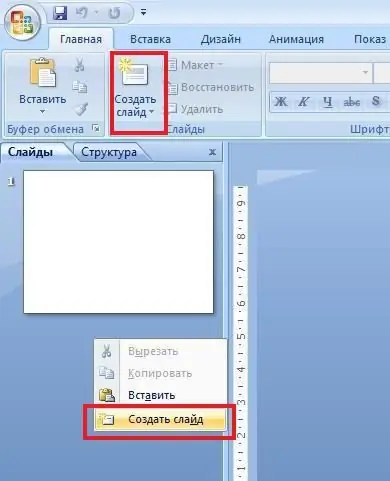
Trin 2
Slide layout.
For at fremskynde dit arbejde kan du bruge layoutlayouter til et titeldias, et dias med en titel og underoverskrift, en titel og en liste osv.
1. Find fanen Start på båndet på båndet. Åbn listen.
2. For at anvende det valgte layout skal du venstreklikke på det.
Bemærk: I Power Point 2003 er diaslayout i opgaveruden (til højre for det aktuelle dias). For at vælge et layoutlayout skal du venstreklikke på det. For at vælge indstillinger til anvendelse af markeringen skal du højreklikke på prøven.
Hvis du frit vil bortskaffe diaspladsen uden at bruge et forudbestemt arrangement af objekter, skal du bruge markeringen "Blank Slide". Dette giver dig mulighed for tilfældigt at indsætte ethvert objekt på diaset.
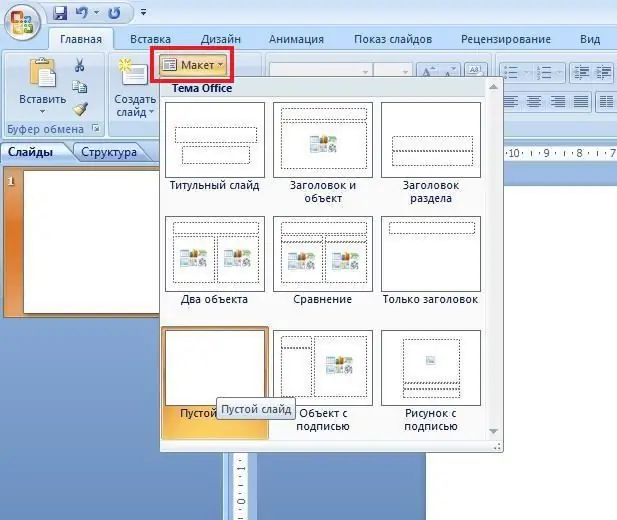
Trin 3
Slide design.
For at præsentationen får et ansigt, skal du anvende et bestemt farveskema på det.
1. På båndet skal du vælge fanen Design.
2. Flyt musemarkøren over designeksemplerne, og se dem på det aktuelle dias.
3. For at anvende den skabelon, du kan lide, på alle dias, skal du venstreklikke på den. Hvis du har brug for brugssager, skal du højreklikke på prøven i båndet og vælge den ønskede indstilling i genvejsmenuen (f.eks. "Anvend på valgte dias").
Bemærk: I Power Point 2003 er "Slide Design" i opgaveruden (til højre for det aktuelle dias). Designskabelonerne vælges separat og indeholder som standard visse skrifttyper og farveskemaer. Designmuligheder vælges også ved at højreklikke på prøven.
Du kan oprette en præsentationsbaggrund uden at bruge skabeloner. Højreklik bare på det aktuelle dias, og vælg Formatér baggrund (i Power Point - "Baggrund"). Baggrundsindstillingsvinduet åbnes, hvor du vil ændre de krævede parametre.
Husk at kontrastere baggrunden for din præsentation med farven på teksten: mørk baggrund og lys tekst, lys baggrund og mørk tekst. Dette letter opfattelsen af information. Den mindste skriftstørrelse er 18 for tekst og 22 for overskrifter. Der kan ikke bruges mere end 2 forskellige skrifttyper i præsentationen, helst sans serif (for eksempel Arial).







